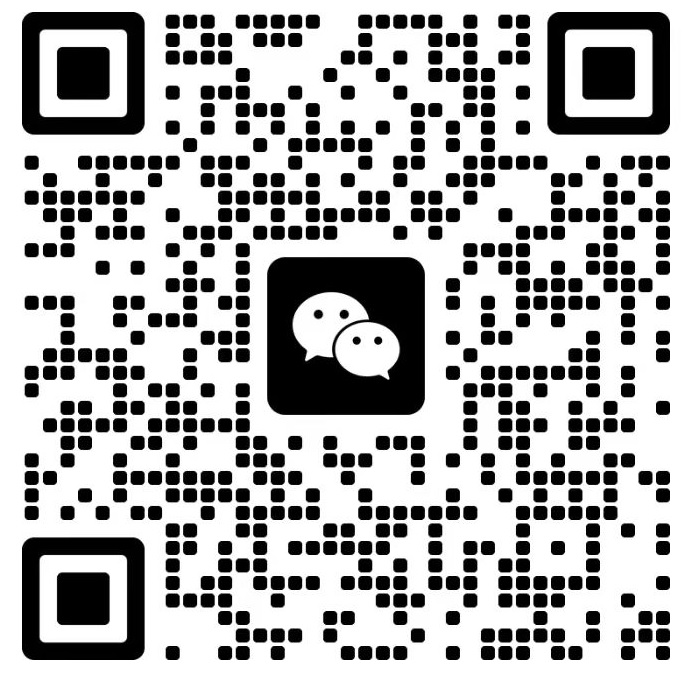智能直播助手操作指南|包含声卡的使用
软件操作过程
快速操作指南:
建AI语音库:配置直播话术库:录音或导入mp3文件。
建智能回复:配置问答话术库:录音或导入mp3文件。
创建直播间:导入直播分享链接,加载音频库、回复库。
详细操作过程:更新中
暂时无法在飞书文档外展示此内容
硬件操作说明
设备与线路连接说明如下:
5V充电/OTG--可连接充电器或通过USB-TypeC线连接电脑。将硬件当电脑声卡使用,同时可通过电脑对其充电。
OTG连接手机或电脑。不能对其充电。连接手机,与伴奏接口效果一样。连接电脑时,相当于电脑声卡。
伴奏:接运行软件的手机音频3.5接口。
录音/直播1、录音/直播2:连接运营直播APP的手机。
监听/音响或耳麦:连接监听耳机。
电容买1、2:连接会议用鹅颈话筒。
连接好线后的图片如下:
面板操作说明如下:

伴奏:对应手机端软件输入语音音量,调整到合适音量状态即可。
监听:调整监听耳机音量。调整到合适状态。
混响:尽量调节到最低音量。不然会有回声效果。
话筒:调整到合适状态。开关话筒时,请调节到最低音量。否则会有咔嗒声。
变音:调节为0,否则声音异常。
可以按下降噪按钮,其他不按。
高音、中音、低音,按需要做相应调节。
电脑连接说明:USB-TypeC数据线连接硬件的OTG或5V充电/OTG接口与电脑的USB接口。然后在设备管理中看到V18/V19的麦克风与扬声器设备,即表示硬件与电脑连接正常。
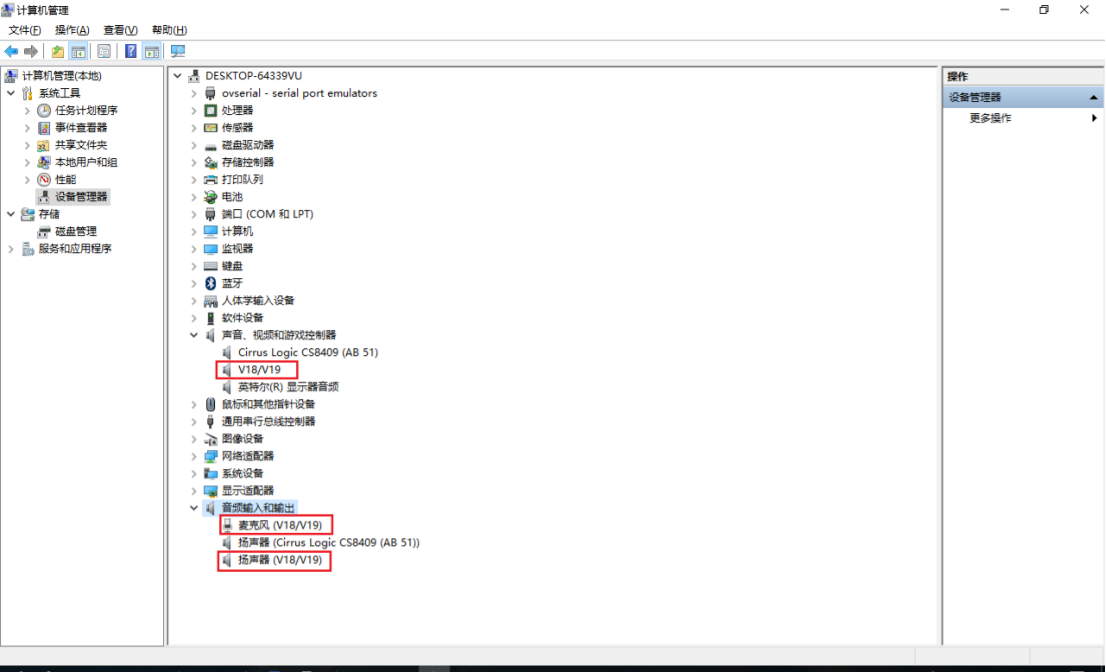
电脑中设备测试:
打开OBS,来源中点击【+】,点击【音频输入采集】,如下图所示:
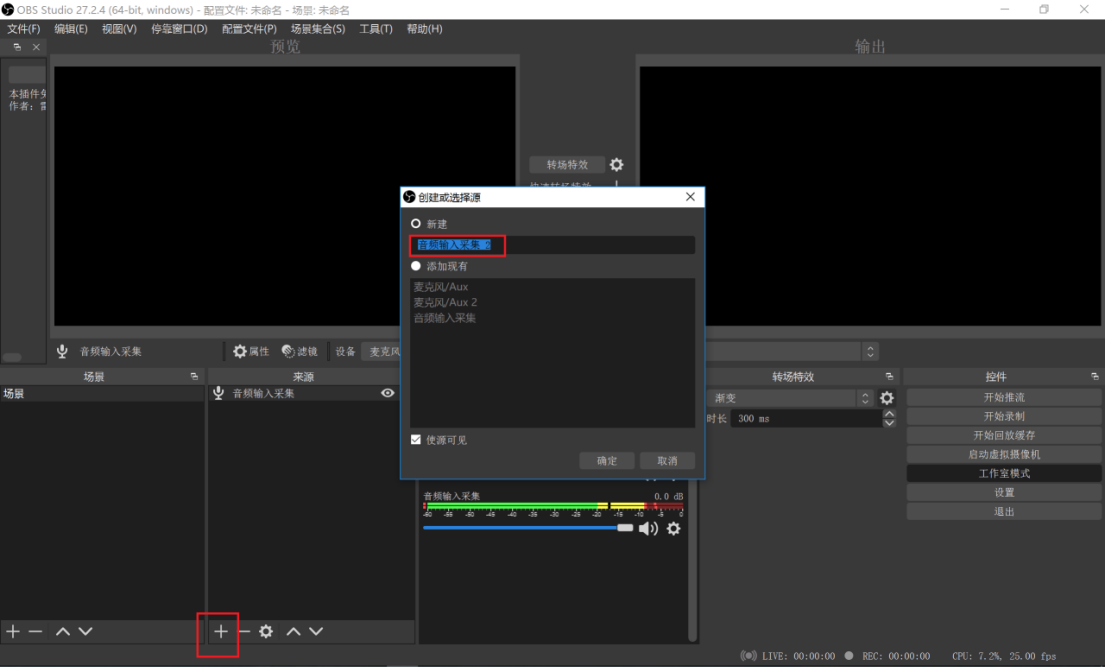
选择【麦克风(V18/V19)】,点击确定即可。
对着麦克风说话,若看到【音频输入采集】音量指示条有变化,说明设备连接正常。点击右侧【开始录制】,显示为【停止录制】。若提示异常,则需要在桌面手工建一个【RECORD】目录。再次点击【开始录制】,直到显示为【停止录制】即可正常录制了。
最后打开【RECORD】目录下的视频文件,若声音正常,则全部测试正常。
上一篇:没有了!
 售前咨询专员
售前咨询专员